
สารบัญ:
- ผู้เขียน John Day [email protected].
- Public 2024-01-30 13:04.
- แก้ไขล่าสุด 2025-01-23 15:12.
ทีมงานของเราเริ่มโครงการที่ชื่อว่า "ถังขยะไม่มีวันทิ้ง" กับปัญหาขยะของ KARTS สาเหตุต่างๆ ของโรงเรียนทำให้เกิดขยะจำนวนมากและไม่พอใจกับการทิ้งขยะโดยประมาท เพื่อแก้ปัญหานี้ ตอนแรกเราเน้นปัญหาการกำจัดขยะ
แต่ขยะก็ถูกกำจัดและหายไปอย่างง่ายดาย ทีมงานของเราสังเกตเห็นว่าปัญหาคือผู้คนรู้สึกไม่สบายใจโดยไม่ได้ตระหนักถึงการสร้างขยะและการแก้ปัญหา จะทิ้งเมื่อถังขยะหายไปข้างหน้าหรือไม่?
ถังขยะไม่ได้ทิ้ง แค่เคลื่อนย้าย
วัตถุประสงค์ของโครงการนี้คือการรับรู้ว่าของเสียไม่ได้หายไปและในที่สุดก็สามารถหมุนเวียนและกลับมาหาเราได้ ขยะจะถูกทิ้งอย่างไม่เลือกปฏิบัติ และนักเรียนจะถูกกำจัดอย่างระมัดระวังในบริบทของโครงการ ลดขยะและส่งเสริมความตระหนัก
ลักษณะเฉพาะ
เมื่อมีขยะจำนวนหนึ่งกองอยู่บนกระดานขยะโดยติดตั้งเซ็นเซอร์น้ำหนักไว้ กล้องจะจับภาพขยะและแสดงวิดีโอที่เกี่ยวข้องกับการหมุนเวียนของขยะ
เป้าหมาย
เตือนว่าผู้คนจำนวนมาก รวมทั้งตัวเอง กำลังทิ้งขยะโดยประมาท มองภาพขยะที่หมุนเวียนอย่างต่อเนื่องในสภาพแวดล้อมต่างๆ ที่เริ่มต้นด้วยการทิ้งขยะ และสุดท้ายขยะเหล่านั้นก็กลับมาหาเราในที่สุด
ขั้นตอนที่ 1: วัสดุ

1) เฟรม: บอร์ด Formax
2) ฮาร์ดแวร์: Aduino (+ โหลดเซลล์, เซ็นเซอร์อัลตราโซนิก), RASPBERRY-PI 3 รุ่น B +, บีมโปรเจ็กเตอร์
3) ซอฟต์แวร์: การประมวลผล
ขั้นตอนที่ 2: ประมวลผล
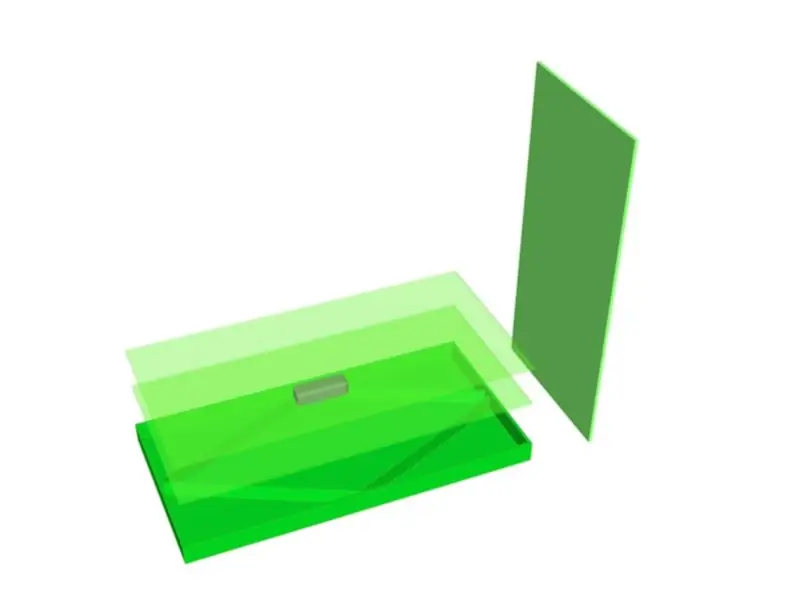
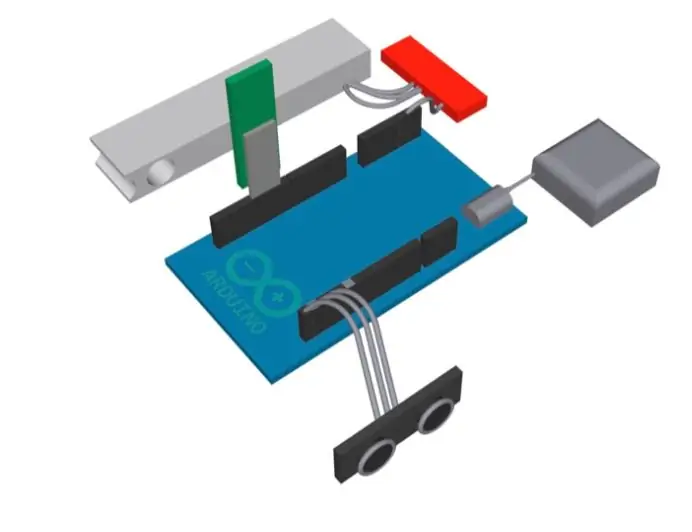

1) กรอบ: ทำกล่องที่มีฐานรูปเพชรอยู่ภายใน วางแผ่นแบนสองแผ่นไว้ด้านบนแล้วติดโหลดเซลล์ หากต้องการลบพื้นหลังด้วยปุ่ม Chroma ให้เพิ่มแผ่นสีเดียวกันที่ด้านหลังของกรอบ
2) ฮาร์ดแวร์:
ขั้นตอนที่ 1 [Aduino] เชื่อมต่อโหลดเซลล์
ขั้นตอนที่ 2 [Aduino] เชื่อมต่อ Ultrasonic Sensor
(ใช้ขั้นตอนที่ 1 + 2 เพื่อตรวจหาการกำจัดขยะและตรวจสอบเงื่อนไขการทิ้งขยะ)
ขั้นตอนที่ 3 [Aduino-Raspberry Pi] ส่งแหล่งที่วัดได้ไปยังโมดูล Bluetooth
ขั้นตอนที่ 4 [Raspberry Pi] รับสัญญาณด้วย Bluetooth และถ่ายภาพด้วยกล้องของคุณ
ขั้นตอนที่ 5 [Raspberry Pi + การประมวลผล] ลบสีเขียวออกจากภาพผ่านรหัสการประมวลผล (โครมาคีย์)
ขั้นตอนที่ 6 [Raspberry Pi + Beam Projector] ถังขยะพื้นหลังที่ลบออกจะถูกส่งไปยังเครื่องฉายลำแสงและแทรกลงในภาพที่สร้างไว้ล่วงหน้า
ผลลัพธ์ 7 ขั้นตอน
ขั้นตอนที่ 3: รหัส
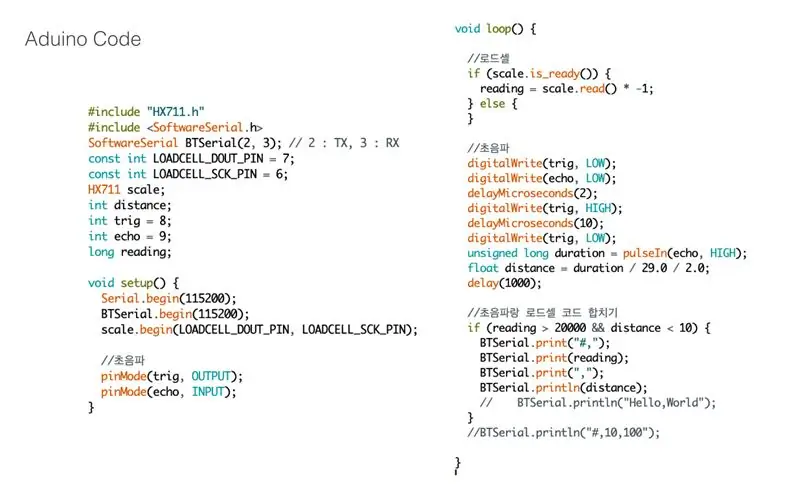
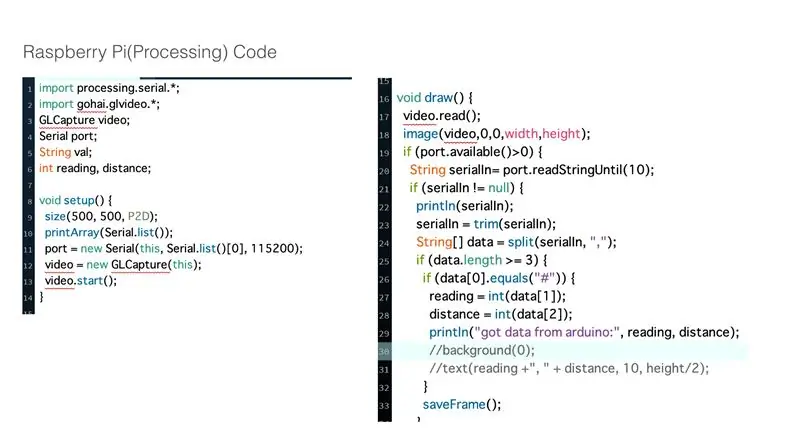
รหัส Aduino
รหัสประมวลผลที่ทำงานอยู่ใน Rasberry Pi
ขั้นตอนที่ 4: ทดสอบ
เราทดสอบแล้วว่าสามารถจับได้หากตรวจพบน้ำหนัก (การทดสอบโหลดเซลล์)
ขั้นตอนที่ 5: การติดตั้งขั้นสุดท้าย
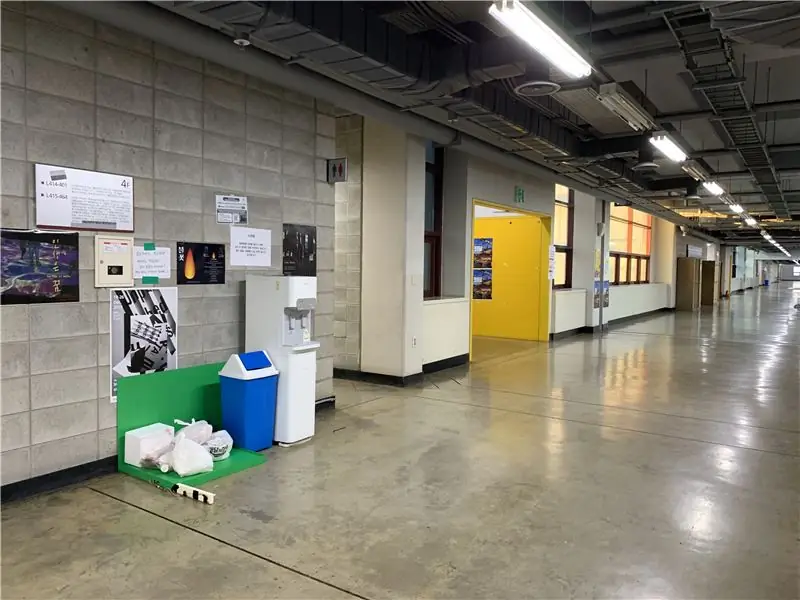
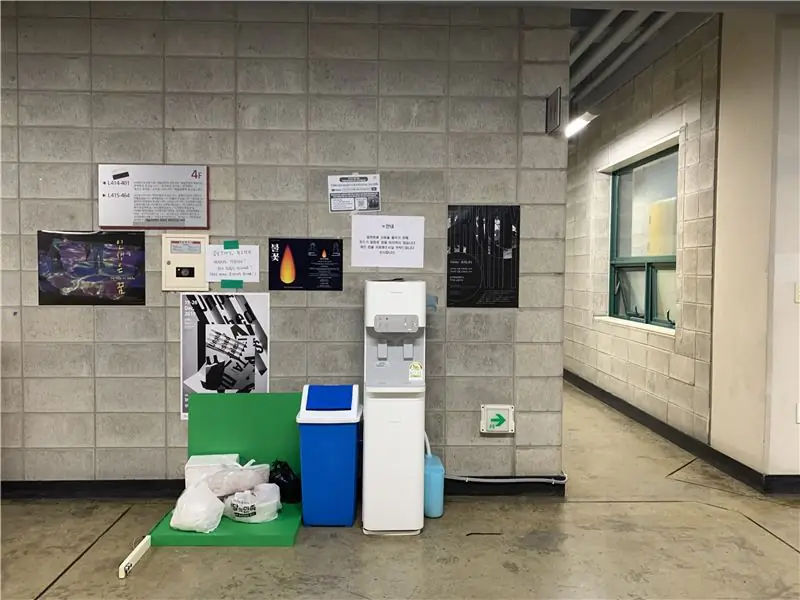
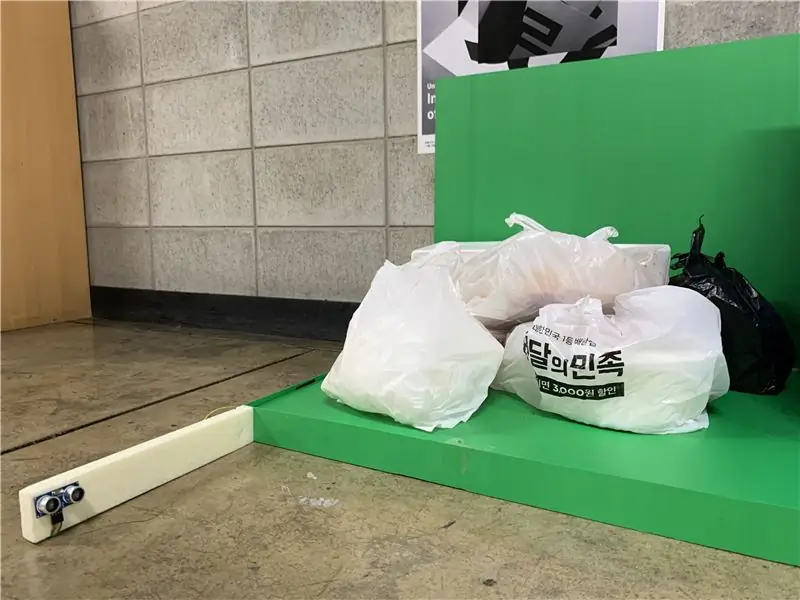
ในกระบวนการวิจัย เราได้ติดตั้งขยะมากที่สุดที่หน้าอาคารสื่อ Karts ชั้น 4
นี่คือรูปถ่ายการติดตั้งและการรวบรวมขยะจริง
แนะนำ:
การออกแบบเกมในการสะบัดใน 5 ขั้นตอน: 5 ขั้นตอน

การออกแบบเกมในการสะบัดใน 5 ขั้นตอน: การตวัดเป็นวิธีง่ายๆ ในการสร้างเกม โดยเฉพาะอย่างยิ่งเกมปริศนา นิยายภาพ หรือเกมผจญภัย
การตรวจจับใบหน้าบน Raspberry Pi 4B ใน 3 ขั้นตอน: 3 ขั้นตอน

การตรวจจับใบหน้าบน Raspberry Pi 4B ใน 3 ขั้นตอน: ในคำแนะนำนี้ เราจะทำการตรวจจับใบหน้าบน Raspberry Pi 4 ด้วย Shunya O/S โดยใช้ Shunyaface Library Shunyaface เป็นห้องสมุดจดจำใบหน้า/ตรวจจับใบหน้า โปรเจ็กต์นี้มีจุดมุ่งหมายเพื่อให้เกิดความเร็วในการตรวจจับและจดจำได้เร็วที่สุดด้วย
วิธีการติดตั้งปลั๊กอินใน WordPress ใน 3 ขั้นตอน: 3 ขั้นตอน

วิธีการติดตั้งปลั๊กอินใน WordPress ใน 3 ขั้นตอน: ในบทช่วยสอนนี้ ฉันจะแสดงขั้นตอนสำคัญในการติดตั้งปลั๊กอิน WordPress ให้กับเว็บไซต์ของคุณ โดยทั่วไป คุณสามารถติดตั้งปลั๊กอินได้สองวิธี วิธีแรกคือผ่าน ftp หรือผ่าน cpanel แต่ฉันจะไม่แสดงมันเพราะมันสอดคล้องกับ
การลอยแบบอะคูสติกด้วย Arduino Uno ทีละขั้นตอน (8 ขั้นตอน): 8 ขั้นตอน

การลอยแบบอะคูสติกด้วย Arduino Uno ทีละขั้นตอน (8 ขั้นตอน): ตัวแปลงสัญญาณเสียงล้ำเสียง L298N Dc ตัวเมียอะแดปเตอร์จ่ายไฟพร้อมขา DC ตัวผู้ Arduino UNOBreadboardวิธีการทำงาน: ก่อนอื่น คุณอัปโหลดรหัสไปยัง Arduino Uno (เป็นไมโครคอนโทรลเลอร์ที่ติดตั้งดิจิตอล และพอร์ตแอนะล็อกเพื่อแปลงรหัส (C++)
เครื่อง Rube Goldberg 11 ขั้นตอน: 8 ขั้นตอน

เครื่อง 11 Step Rube Goldberg: โครงการนี้เป็นเครื่อง 11 Step Rube Goldberg ซึ่งออกแบบมาเพื่อสร้างงานง่ายๆ ในรูปแบบที่ซับซ้อน งานของโครงการนี้คือการจับสบู่ก้อนหนึ่ง
